Sous Windows 10, il faut savoir que certaines applications sont susceptibles de fonctionner en arrière-plan. En d’autres termes, elles fonctionnent et effectuent des opérations sans que leur fenêtre ne soit affichée. Cela permet à ses applications de continuer à recevoir des informations, de vous envoyer des notifications et rester à jour.
Cependant, si vous n’utilisez pas certaines de ces applications, il n’y a aucune raison de les laisser tourner en arrière-plan sur votre ordinateur. En les désactivant, non seulement vous économiserez de l’énergie, mais en plus vous gagnerez quelques précieuses ressources système. Cela peut être une bonne chose notamment si vous disposez d’un ordinateur portable ou d’un PC peu puissant.
Points à garder à l’esprit avant de désactiver les applications
Avant de vous lancer dans une frénésie à désactiver toutes les applications en arrière-plan, je tiens à vous préciser plusieurs choses :
- La désactivation des applications en arrière-plan n’empêche pas les applications de fonctionner. Vous pourrez toujours les exécuter et les utiliser. Cela empêchera uniquement à ses applications de télécharger des données, d’utiliser la puissance de votre CPU et RAM, mais aussi de consommer de la batterie lorsque vous ne les utilisez pas.
- Une fois qu’une application est désactivée, vous ne recevrez plus aucune notification de sa part.
- Certaines de ces applications dépendent de leur exécution en arrière-plan pour offrir leurs services de base. Par exemple, si vous désactivez l’application Alarmes et horloge, l’alarme ne se déclenchera pas lorsque vous la réglerez.
Empêcher les applications de s’exécuter en arrière-plan
Le moyen le plus simple de désactiver les applications en arrière plan, c’est de passer par les paramètres de Windows 10.
Astuce : si vous souhaitez savoir exactement combien de ressources ces applications utilisent, vous avez la possibilité de le savoir à partir du gestionnaire des tâches (CTRL + SHIFT + Esc). Allez ensuite dans l’onglet Historique des applications pour découvrir toutes les données.
1. Cliquez sur le menu Démarrer de Windows 10, puis sélectionnez Paramètres > Confidentialité > Applications en arrière-plan.
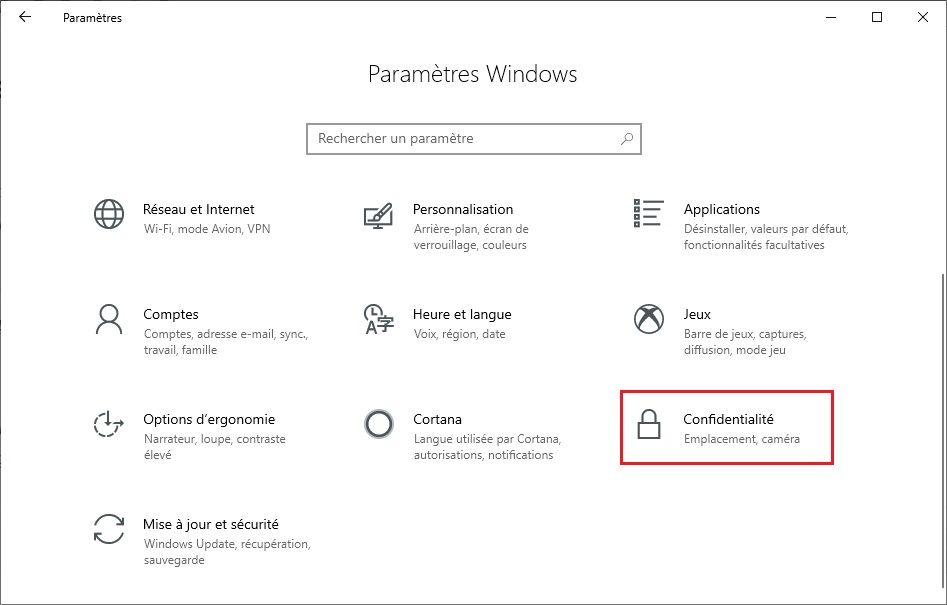
2. Sous Choisir les applications qui s’exécutent en arrière-plan, désactivez les applications que vous n’utilisez pas en basculant leur interrupteur sur Désactivé.
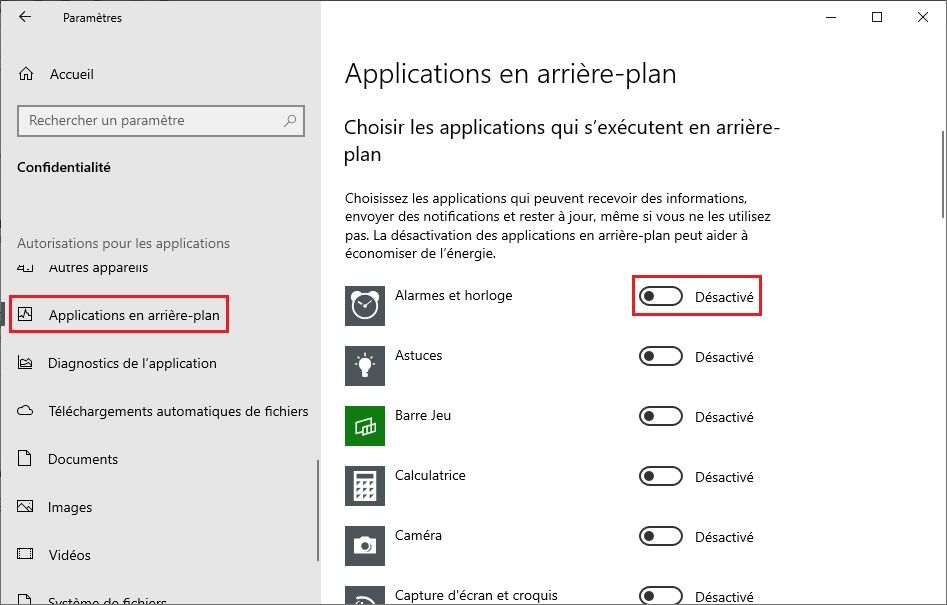
C’est tout !






